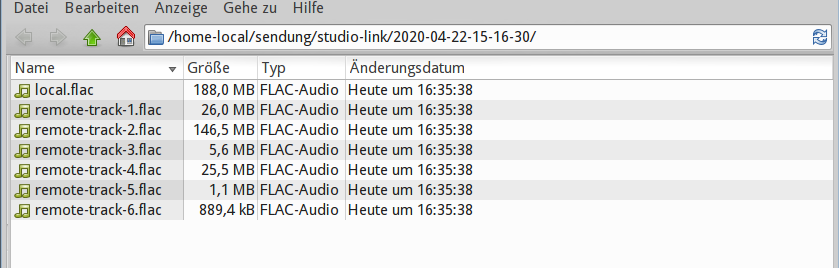|
Größe: 875
Kommentar:
|
← Revision 17 vom 2020-04-23 10:37:01 ⇥
Größe: 2244
Kommentar:
|
| Gelöschter Text ist auf diese Art markiert. | Hinzugefügter Text ist auf diese Art markiert. |
| Zeile 8: | Zeile 8: |
| Studio-Link im Sendestudio starten über das Desktop-Icon: [[attachment:StudioLink_Desktop_Icon.pdf|StudioLink_Desktop_Icon.pdf|title=""]] | Studio-Link am PC starten (zb. am Studio-PC): Auf das Icon klicken! |
| Zeile 10: | Zeile 10: |
| Studio-Link Lautstärkeregler (Pulse Audio Soundkarten Einstellugen): | {{attachment:StudioLink_Desktop_Icon.png}} |
| Zeile 12: | Zeile 12: |
| Wiedergabe | === Studio-Link Lautstärkeregler im Sendestudio (Pulse Audio Soundkarten Einstellugen): === |
| Zeile 14: | Zeile 14: |
| ==== Wiedergabe ==== | |
| Zeile 16: | Zeile 17: |
| Aufnahme | ==== Aufnahme ==== {{attachment:StudioLink_Pulse_Audio_Aufnahme.png}} |
| Zeile 18: | Zeile 20: |
| {{attachment:StudioLink_Pulse_Audio_Aufnahme.png}} | == Aufnahmepegel bei Studio-Link == Der Aufnahmepegel bei Studio-Link darf in den orangen Bereich aussteuern, sollte aber niemals in den roten Bereich kommen. Den Pegel entsprechend des Betriebssystems (Linux, Mac, Windows) über die Lautstärkeregler einpegeln. {{attachment:StudioLink_Pegel.png}} Die Pegel können auch vor der Aufnahme geprüft werden: durch die "Echo" Funktion! Echo bedeutet das Einsprechen ins Mikrofon und das Abhören des Eingesprochenen über den "Studio-Link Server". {{attachment:StudioLink_Adressen_01.png}} == Gespräche bei Studio-Link annehmen == Wenn Gesprächspartner*innen bei Studio-Link anrufen, dann erscheint ein Fenster. {{attachment:StudioLink_Gesprächspartner_Annehmen.png|StudioLink_Gesprächspartner_Annehmen.png}} == Aufnahme == Gespräche können in aufgezeichnet werden. Jede/r Gesprächspartner/in bekommt eine eigene Aufnahmespur zugewiesen. Der Vorteil: beim Schneiden können die Spuren getrennt voneinander bearbeitet werden! Das Fileformat ist "flac": ein verlustfreier komprimierter Audiocodec. Gespeichert werden die Aufnahmen im "Studio-Link" Ordner - abhängig vom jeweiligen Betriebssystem am PC. ==== Aufnahmeknopf drücken! ==== {{attachment:StudioLink_Aufnahme-Knopf.png}} ==== Aufnahmen im Filesystem finden! ==== {{attachment:StudioLink_Aufnahmen.png}} |
Studio-Link
Hochqualitative Audio-Aufnahmen über das Internet. Installationsanleitung und Handreichung zu Studio-Link im Live-Studio
"Ob Podcaster*innen, Radio-Journalist*innen oder Musiker*innen: Alle benötigen hochwertige Audioverbindungen über das Internet." - Homepage von Studio-Link
Studio-Link Installations Anleitung für Linux / Mac und Windows.
Studio-Link am PC starten (zb. am Studio-PC): Auf das Icon klicken!
![]()
Studio-Link Lautstärkeregler im Sendestudio (Pulse Audio Soundkarten Einstellugen):
Wiedergabe
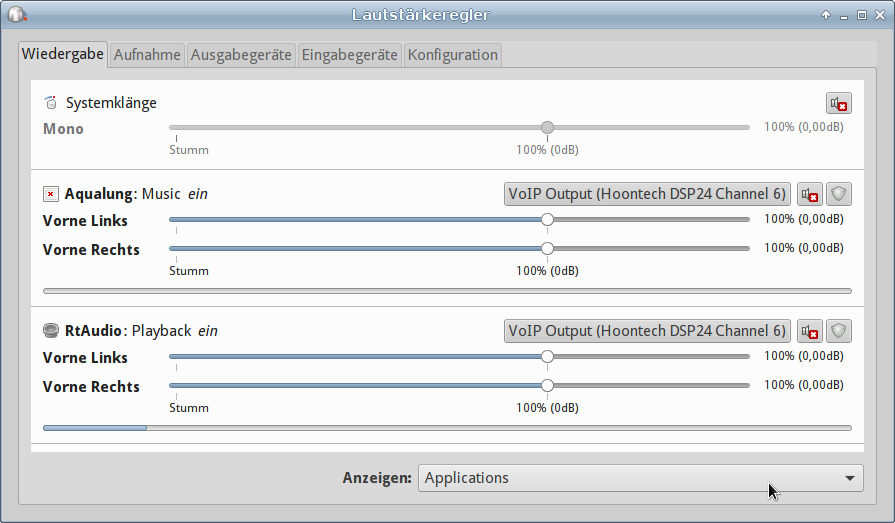
Aufnahme
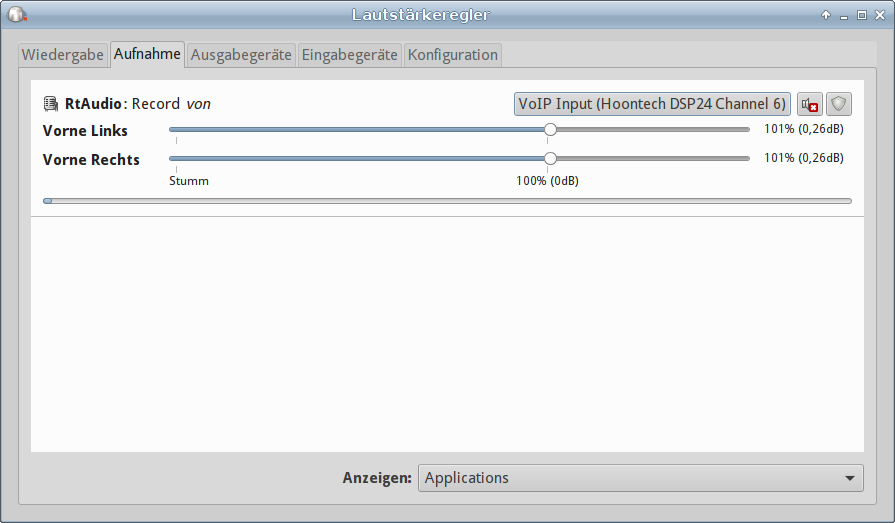
Aufnahmepegel bei Studio-Link
Der Aufnahmepegel bei Studio-Link darf in den orangen Bereich aussteuern, sollte aber niemals in den roten Bereich kommen. Den Pegel entsprechend des Betriebssystems (Linux, Mac, Windows) über die Lautstärkeregler einpegeln.
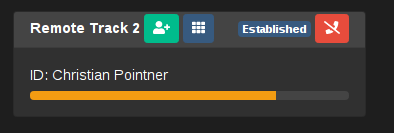
Die Pegel können auch vor der Aufnahme geprüft werden: durch die "Echo" Funktion! Echo bedeutet das Einsprechen ins Mikrofon und das Abhören des Eingesprochenen über den "Studio-Link Server".
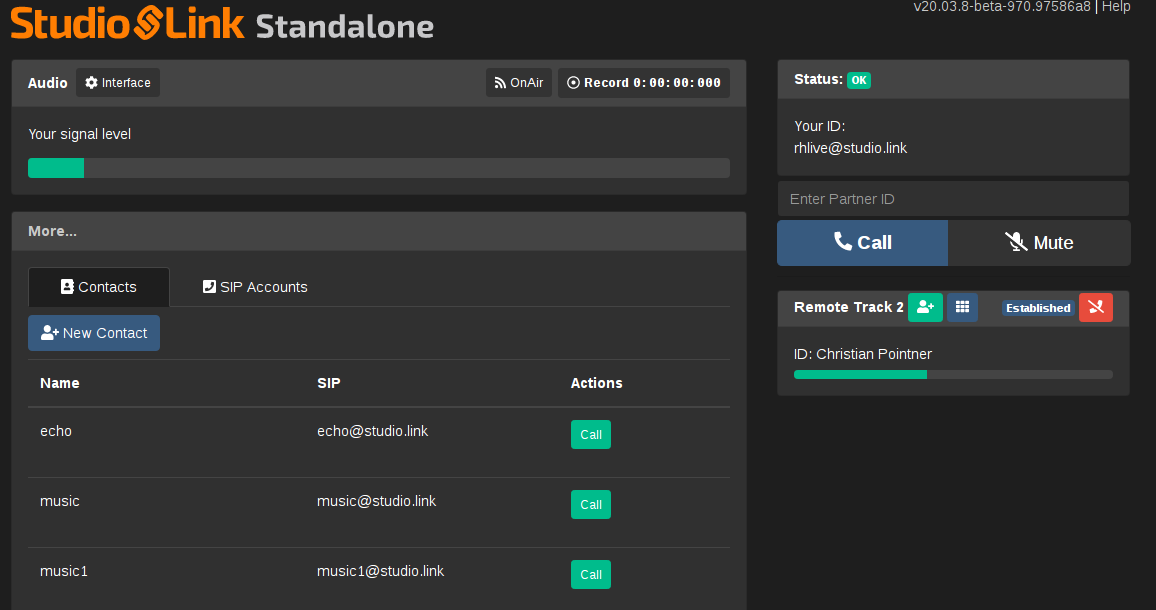
Gespräche bei Studio-Link annehmen
Wenn Gesprächspartner*innen bei Studio-Link anrufen, dann erscheint ein Fenster.
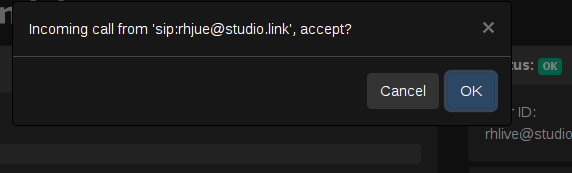
Aufnahme
Gespräche können in aufgezeichnet werden. Jede/r Gesprächspartner/in bekommt eine eigene Aufnahmespur zugewiesen. Der Vorteil: beim Schneiden können die Spuren getrennt voneinander bearbeitet werden! Das Fileformat ist "flac": ein verlustfreier komprimierter Audiocodec. Gespeichert werden die Aufnahmen im "Studio-Link" Ordner - abhängig vom jeweiligen Betriebssystem am PC.
Aufnahmeknopf drücken!
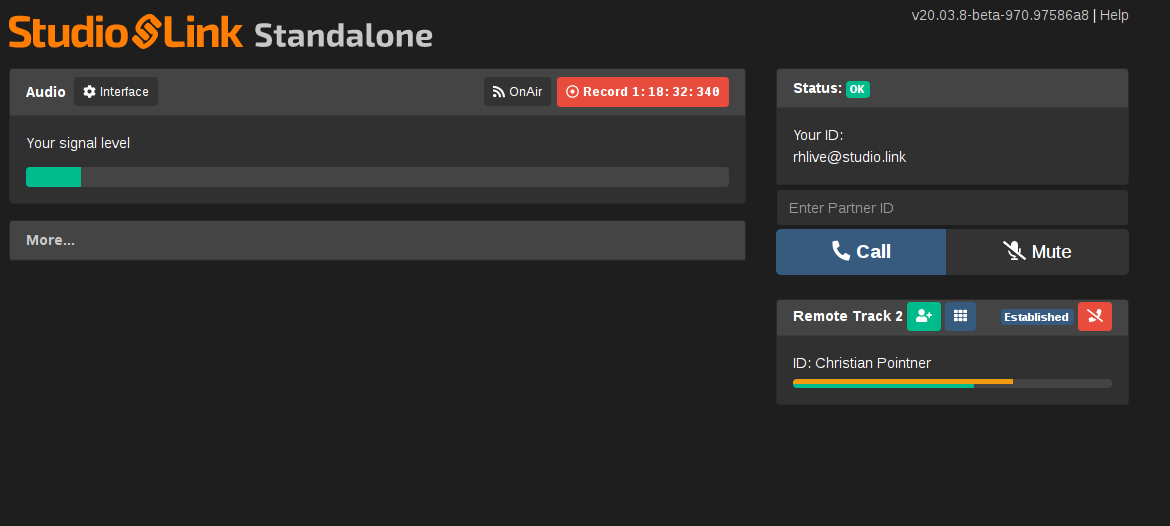
Aufnahmen im Filesystem finden!